1、若想求以下合并单元格的个数是多少,我们可以这么做。选择“公式向导”这个工具箱。

2、找到“数据统计”这个工具。
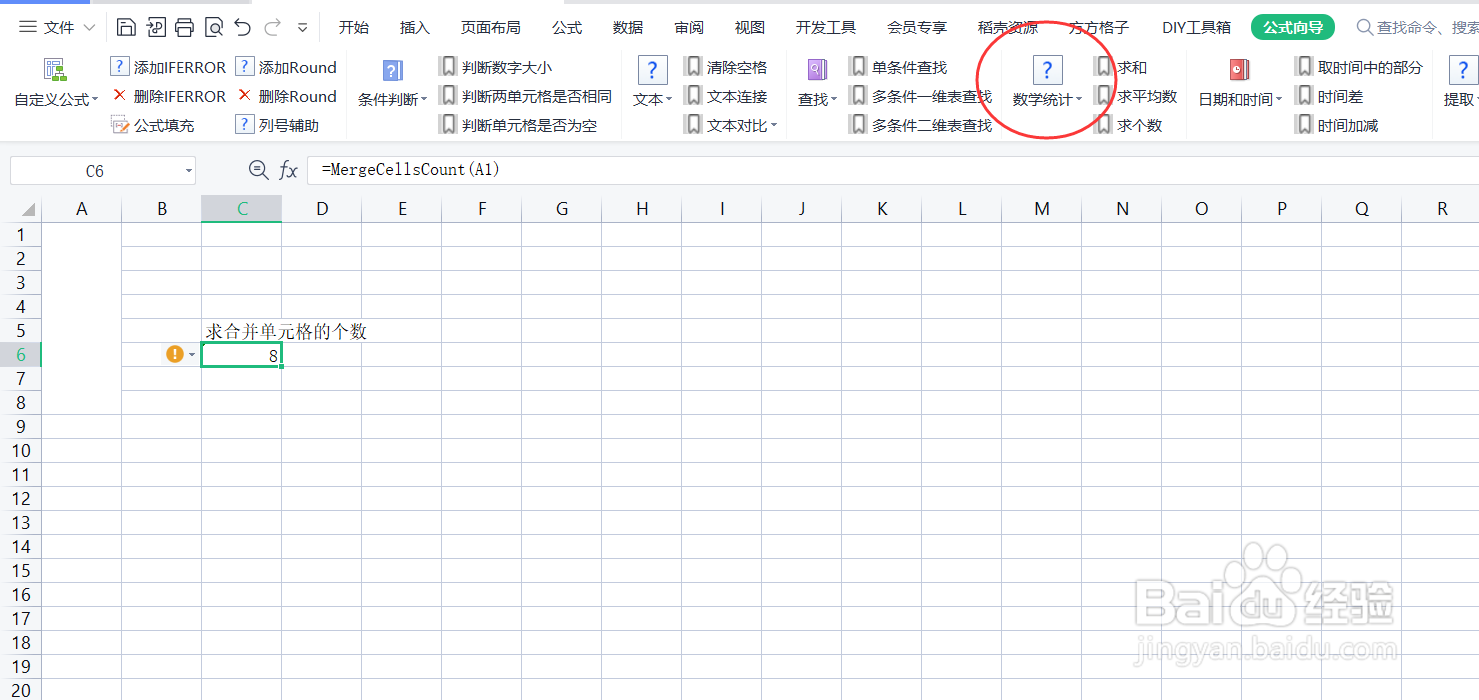
3、在“数据统计”的下拉菜单中找到“合并单元格计算”然后找到“合并单元格求个数”。

4、在弹出的“合并单元格求个数”的窗口中选择合并单元格的区域,我们选择A1。
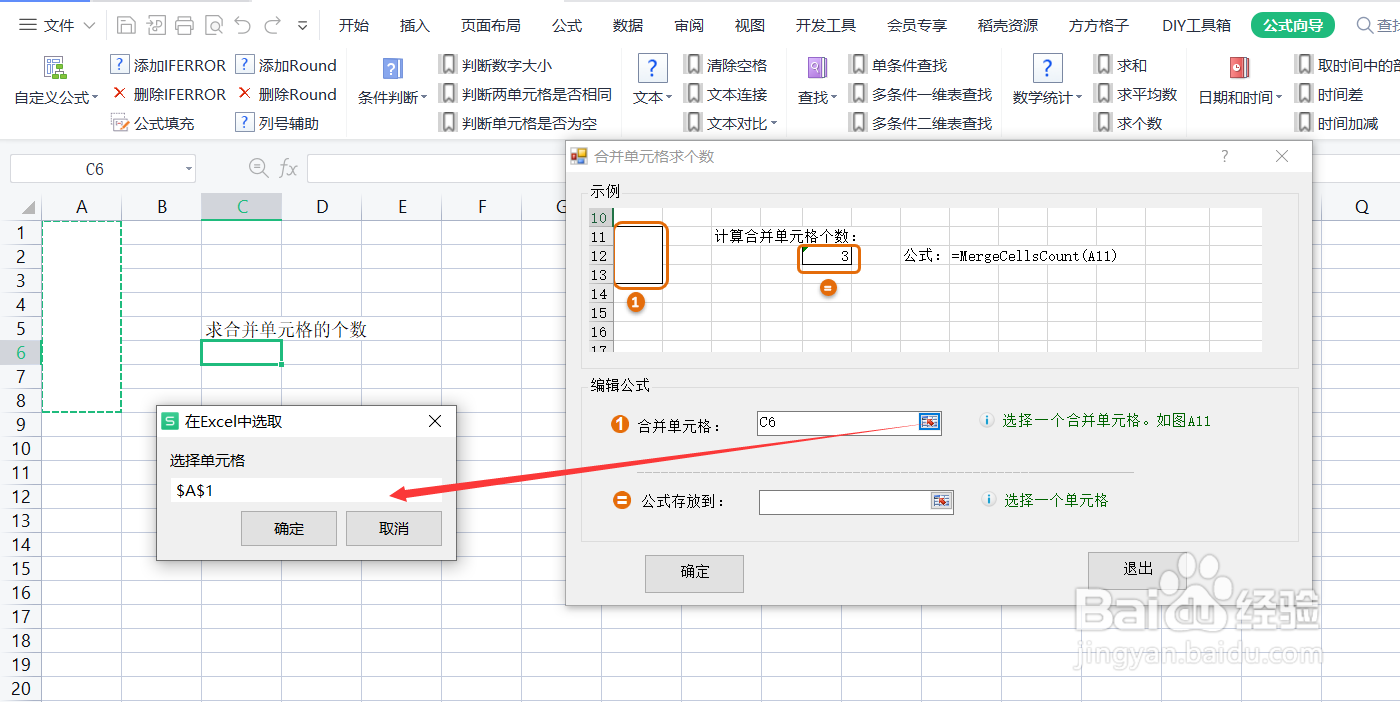
5、在公式存放中,选择公式存放的位置。
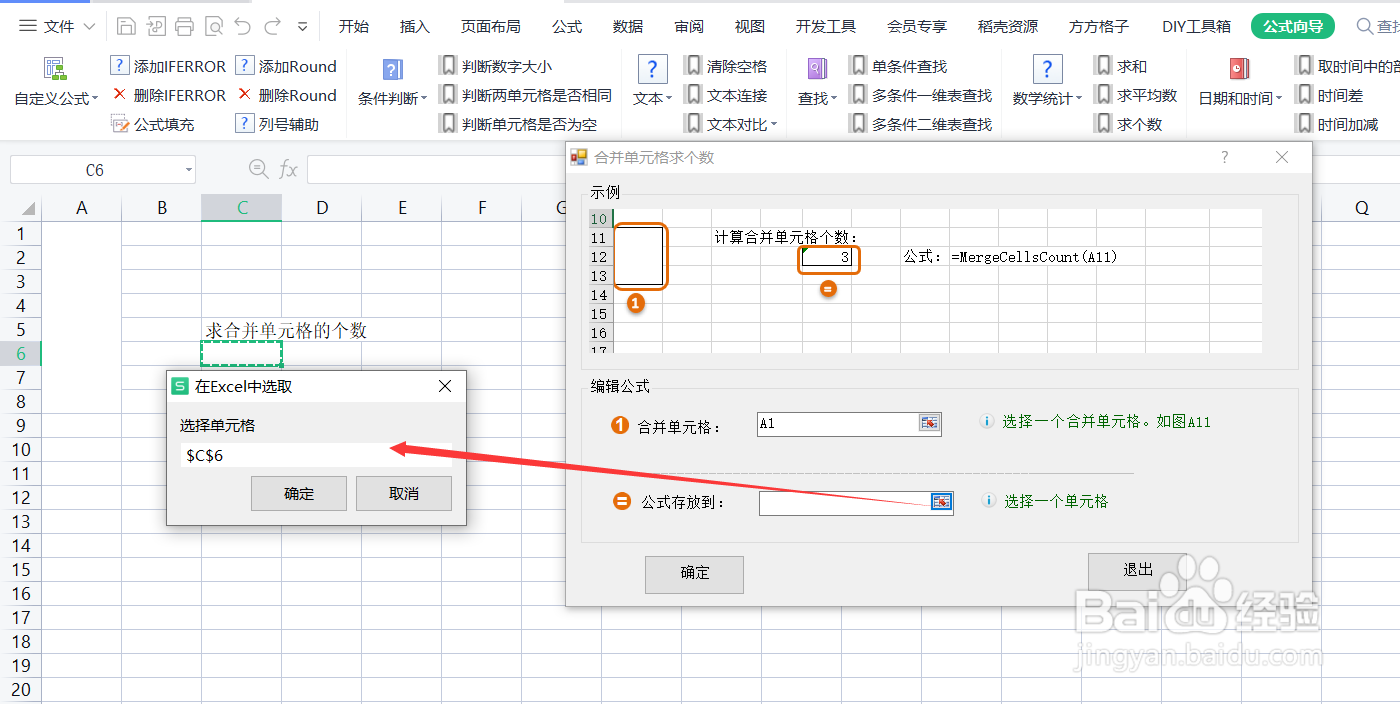
6、点击确认,公式设置完成了。若想批量操作,公式已自动生成,可以通过下拉填充就能得出结果了。

时间:2024-10-13 03:27:35
1、若想求以下合并单元格的个数是多少,我们可以这么做。选择“公式向导”这个工具箱。

2、找到“数据统计”这个工具。
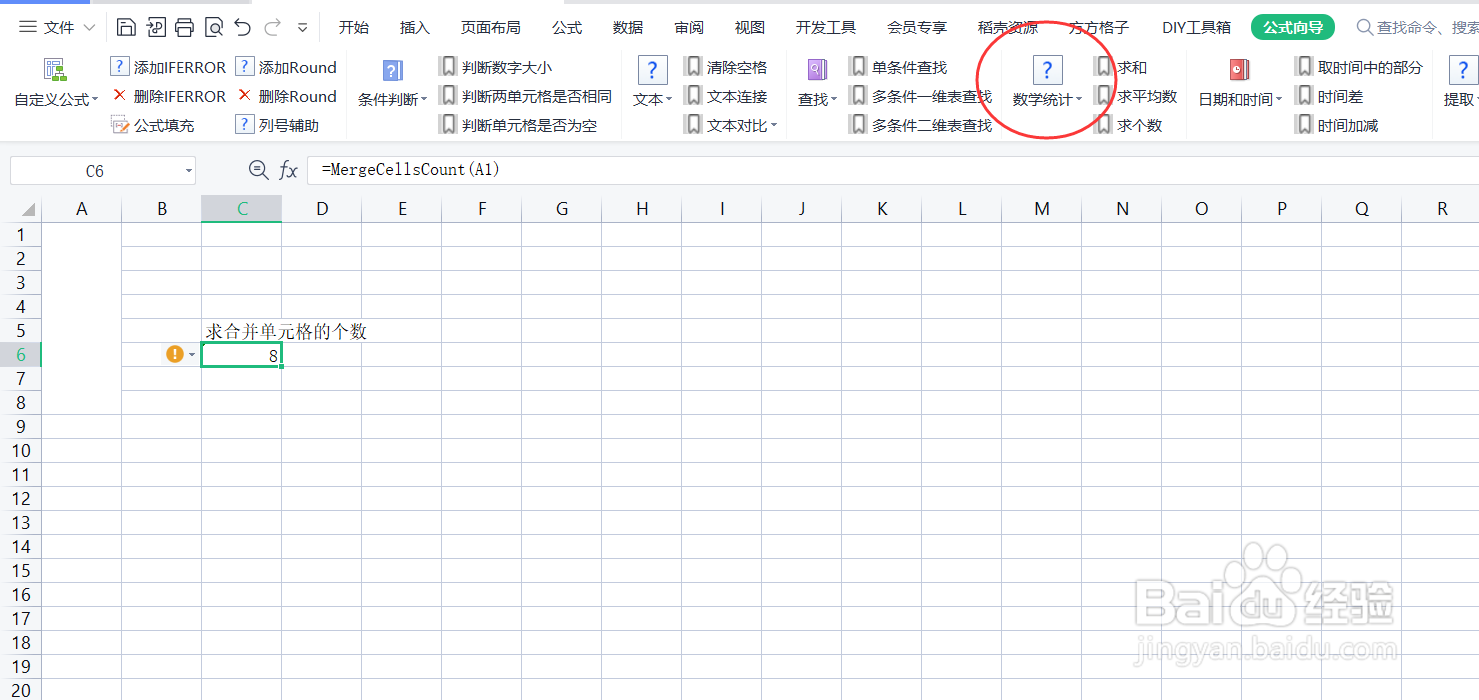
3、在“数据统计”的下拉菜单中找到“合并单元格计算”然后找到“合并单元格求个数”。

4、在弹出的“合并单元格求个数”的窗口中选择合并单元格的区域,我们选择A1。
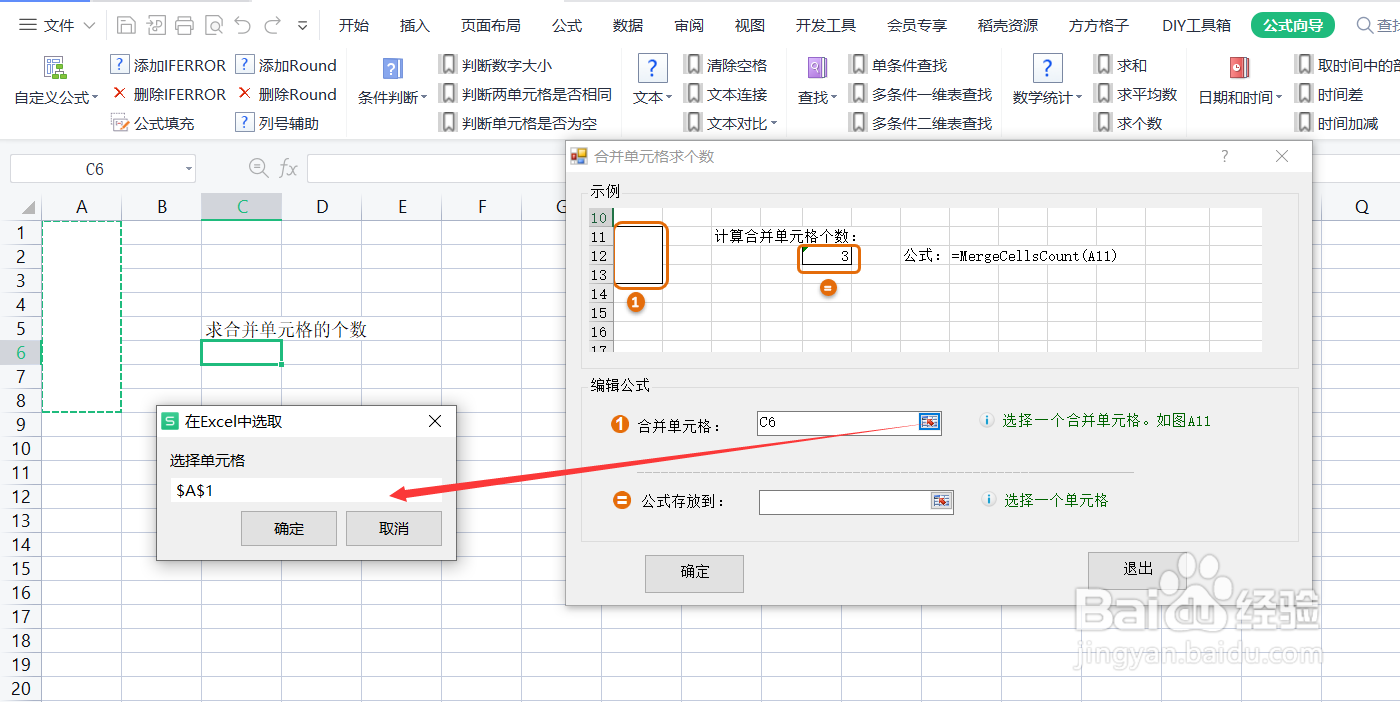
5、在公式存放中,选择公式存放的位置。
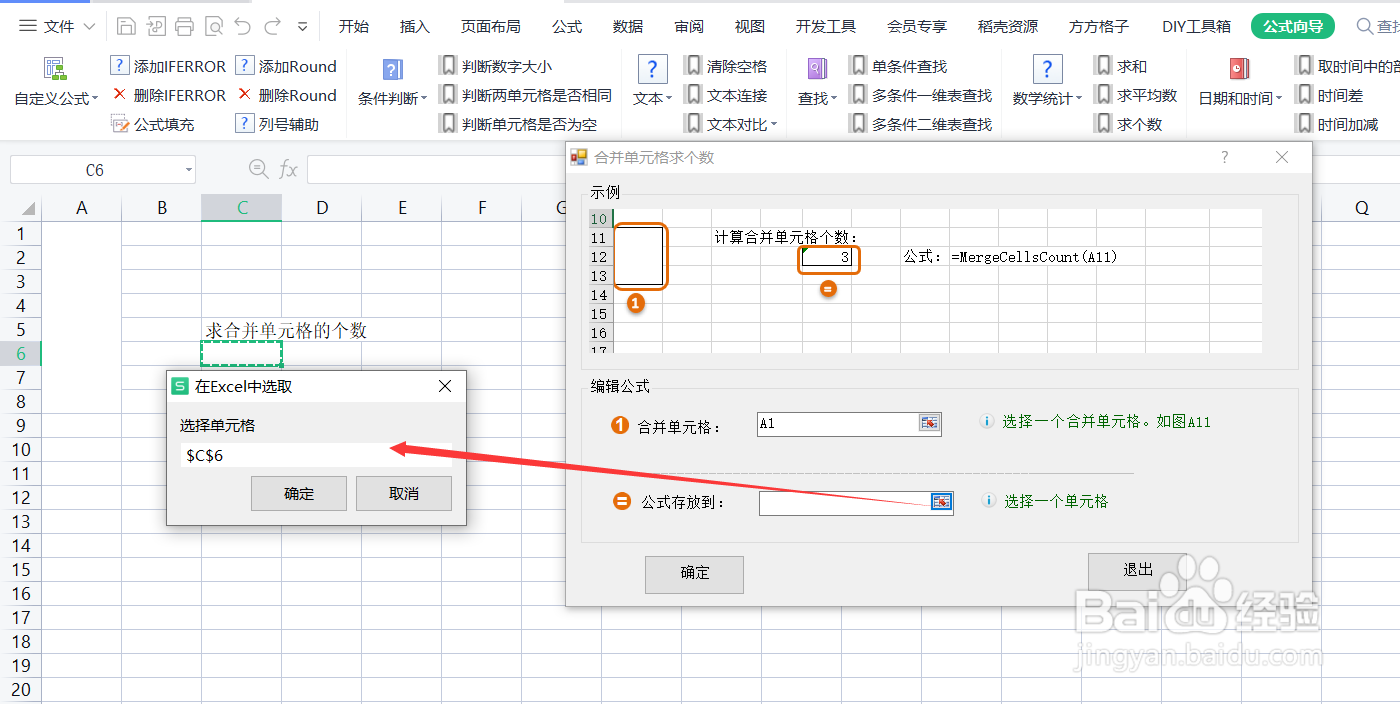
6、点击确认,公式设置完成了。若想批量操作,公式已自动生成,可以通过下拉填充就能得出结果了。

